Come Usare Gmail con un Paio di Email
Condivisa
VPS
Dedicato
WP Professional Plus
WP Appassionato e WP Professionale account di hosting che può utilizzare questo tutorial se l’Email Add On è stato abilitato.
È possibile utilizzare la vostra e-mail personalizzata coppia su un account Gmail. Ciò ti consentirà di utilizzare l’interfaccia Gmail durante la ricezione e l’invio di e-mail per l’e-mail personalizzata della coppia.
Punto 1: Creare un indirizzo Gmail
Se si dispone già di un account Gmail, procedere al Passaggio 2: Creare una casella di posta nel ACC.
Crea un account Google andando alla pagina di iscrizione di Google e compilando il modulo. Assicurati di ricordare le credenziali di accesso.
Passo 2: Creare una casella di posta in ACC
Successivamente, è necessario una casella di posta personalizzata nel Centro di controllo account (ACC). È possibile crearne uno nuovo o utilizzarne uno esistente.
Per trovare le caselle di posta esistenti:
- Log in ACC
- fare Clic su E-Mail nella barra laterale sinistra
- fare Clic su Impostazioni E-mail in discesa
- nella cassetta Postale di Utilizzo, fare clic su cassette Postali Attualmente Configurato
- Scegliere una cassetta postale da un elenco per l’uso
- È possibile fare clic sulla cassetta postale del nome per visualizzare le informazioni della cassetta postale
Step 3: Dando Accesso a Gmail per il Tuo Paio di Email
- accedi al tuo account Gmail
- Vai a Impostazioni
- fare Clic su Account e Importazione di categoria
- Avanti per Controllare la posta elettronica da altri account, fare clic su Aggiungi un account di posta elettronica
- Oltre all’Indirizzo e-Mail, inserisci la tua Coppia indirizzo e-mail
- fare Clic su Avanti
- Selezionare Importare le e-mail da un altro account (POP3)
- fare Clic su Avanti
- Nella finestra successiva, inserire il tuo:
- nome utente: Questo sarà lo stesso come il vostro indirizzo e-mail.
- Password: immettere la password associata a questa casella di posta. Nota, questo non è lo stesso come la password ACC.
- Server POP: Questo sarà ACCusername.mail.pairserver.com. Sostituisci ACCusername con il tuo nome utente ACC.
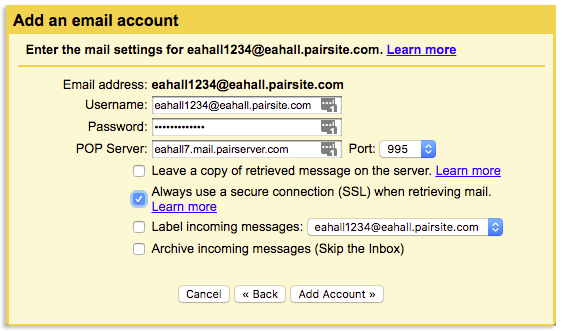
- In discesa Porta, selezionare 995
- seleziona la casella accanto a usa Sempre una connessione protetta (SSL) durante il recupero posta
- fare Clic su Aggiungi Account
Step 4: Abilitare Gmail per inviare posta come indirizzo ACC
Se non vuoi che le tue risposte mostrino che provengono da un account Gmail, devi abilitare Gmail per rispondere come casella di posta ACC.
l’Attivazione di Gmail per Rispondere come un ACC cassetta Postale
- Nella finestra successiva, fare clic su Sì Voglio essere in grado di inviare posta elettronica
Se per sbaglio è uscito fuori dalla finestra dopo aver aggiunto il tuo account, è possibile accedere a questa interfaccia, andando nei Conti con l’estero. Quindi, scorri verso il basso fino alla categoria Invia posta come e fai clic su Aggiungi un altro indirizzo email. Sarete in grado di seguire il resto del tutorial con pochissima differenza.
- fare Clic su Avanti
- Nella finestra di pop-up, inserisci il tuo nome nello spazio assegnato
- assicurarsi di Trattare come Alias è spuntata
- fare Clic su Avanti Passo
- inserisci il tuo:
Server SMTPQuesto sarà username.mail.pairserver.com. Sostituisci il nome utente con il tuo nome utente ACC.Nome utenteQuesto sarà l’indirizzo della cassetta postale ACC, come ad esempio [email protected].PasswordQuesta è la password per la casella di posta. Si noti che questo non è lo stesso come la password ACC.
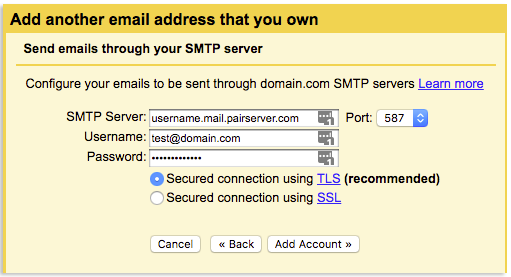
- Scegliere se si desidera una connessione Protetta con TLS o una connessione Protetta tramite SSL
- Selezionare un numero di porta
- Fare clic su Aggiungi Account
- Ti verrà chiesto di confermare la tua ACC indirizzo e-mail. Per controllare la casella di posta ACC, accedere a webmail utilizzando le credenziali della casella di posta.
- una Volta che la tua email è stata verificata, di ritorno all’Account e Importazione sezione delle Impostazioni di Gmail
- Vai a Inviare mail di sezione e, accanto al tuo ACC e-mail, fare clic su predefinito
- In Risposta ad un messaggio, selezionare se si desidera che la Risposta con lo stesso indirizzo al quale il messaggio è stato inviato o Sempre risposta l’indirizzo di default
Ora è possibile inviare e ricevere posta dal tuo indirizzo e-mail ACC attraverso l’interfaccia account Gmail.
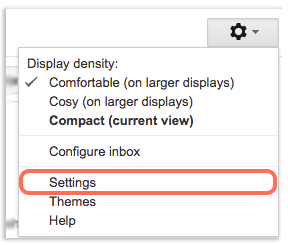
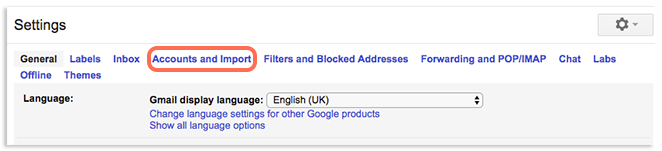
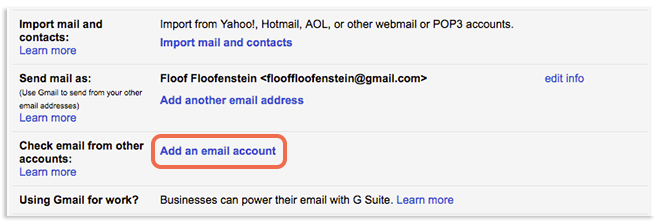
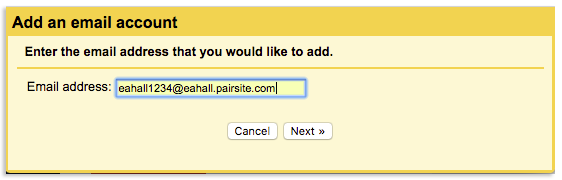
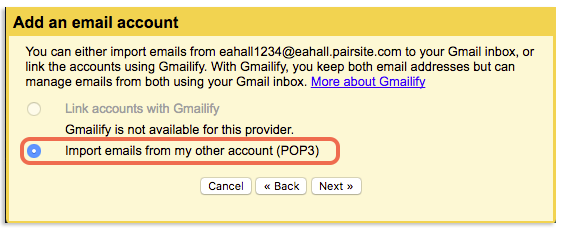
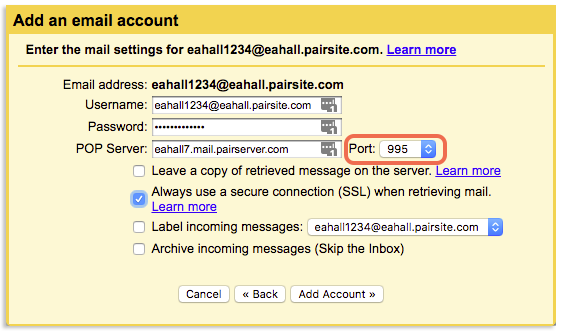
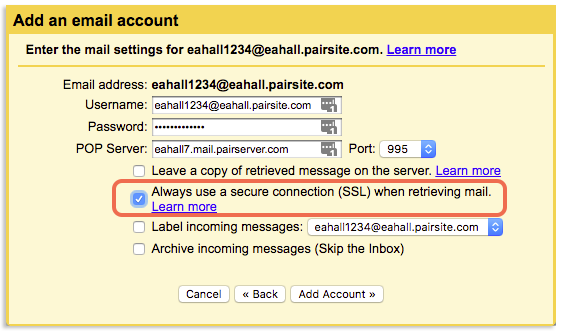
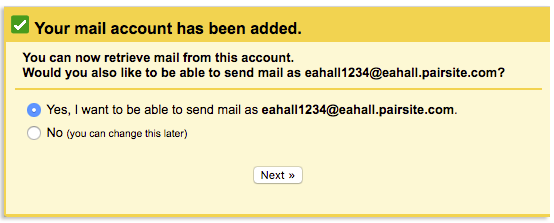
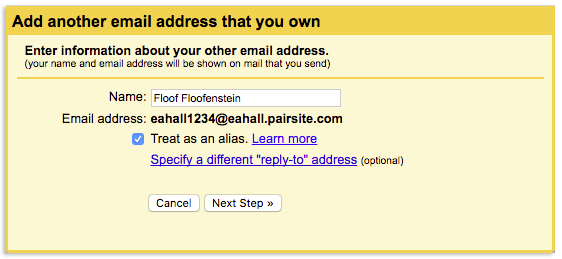
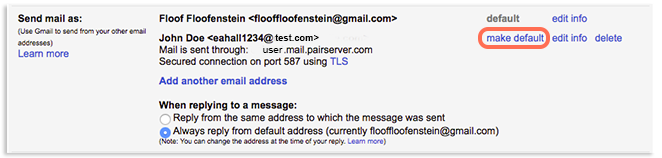

Leave a Reply